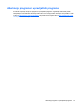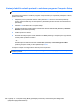Laptop User Guide - Windows 8
NAPOMENA: Ako ne možete pokrenuti računar niti koristiti diskove za obnovu sistema koje ste
ranije izradili, morate kupiti medij s operativnim sistemom Windows 8 kako biste mogli pokrenuti
računar i popraviti operativni sistem. Za dodatne informacije pogledajte
Korištenje medija s
operativnim sistemom Windows 8 (kupuje se zasebno) na strani 96.
Korištenje Windows alatki za obnovu
Da biste vratili informacije za koje ste prethodno izradili rezervnu kopiju:
▲
Iz početnog ekrana otkucajte help, a zatim odaberite Help and Support (Pomoć i podrška).
Da biste vratili informacije pomoću funkcije Startup Repair (Popravak prilikom pokretanja) slijedite ove
korake:
UPOZORENJE: Korištenjem funkcije Startup Repair (Popravke prilikom pokretanja) disk se u
cjelosti briše iznova formatira. Za dodatne informacije pogledajte Pomoć i podrška. Iz početnog
ekrana otkucajte help, a zatim odaberite Help and Support (Pomoć i podrška).
1. Ako je moguće, izradite rezervne kopije svih ličnih datoteka.
2. Također provjerite postoji li particija HP Recovery (HP obnova): Iz početnog ekrana otkucajte
computer, a zatim odaberite Computer (Računar).
Da biste provjerili postoji li particija HP Recovery, iz Početnog ekrana otkucajte windows, a
zatim kliknite Windows Explorer.
– ili –
Iz početnog ekrana otkucajte computer, a zatim odaberite Computer (Računar).
NAPOMENA: Ako se particija operativnog sistema Windows i particija HP Recovery ne nalaze
na spisku, morate obnoviti operativni sistem i programe koristeći medij s operativnim sistemom
Windows 8 i medij Driver Recovery (Obnova pogonskih programa) (oba diska kupuju se
zasebno). Za dodatne informacije pročitajte
Korištenje medija s operativnim sistemom Windows
8 (kupuje se zasebno) na strani 96.
3. Ako su navedene Windows particija i particija HP Recovery, ponovo pokrenite računar. Da biste
otvorili Windows Recovery Environment (WinRE), pritisnite i držite tipku shift uz klik na ponovno
pokretanje.
NAPOMENA: Ako se računar ne pokrene u operativnom sistemu Windows nakon nekoliko
pokušaja, sistem će se po zadanoj vrijednosti vratiti Windows Recovery Environment.
4. Odaberite Startup Repair (Popravak prilikom pokretanja).
5. Slijedite uputstva na ekranu.
NAPOMENA: Dodatne informacije o obnavljanju pomoću alatki operativnog sistema Windows
potražite u odjeljku Help and Support (Pomoć i podrška). Iz početnog ekrana otkucajte help, a zatim
odaberite Help and Support (Pomoć i podrška).
Korištenje alatki za obnovu f11
UPOZORENJE: Korištenjem tipke f11 sadržaj tvrdog diska briše se u cjelosti i on se ponovo
formatira. Sve datoteke koje ste kreirali i sav softver koji je instaliran na računar nepovratno se brišu.
Alatka za obnovu f11 ponovno instalira operativni sistem, HP programe i pogonske programe koji su
instalirani u fabrici. Softver koji nije bio instaliran u fabrici mora se instalirati ponovno.
Izvođenje obnavljanja sistema 95